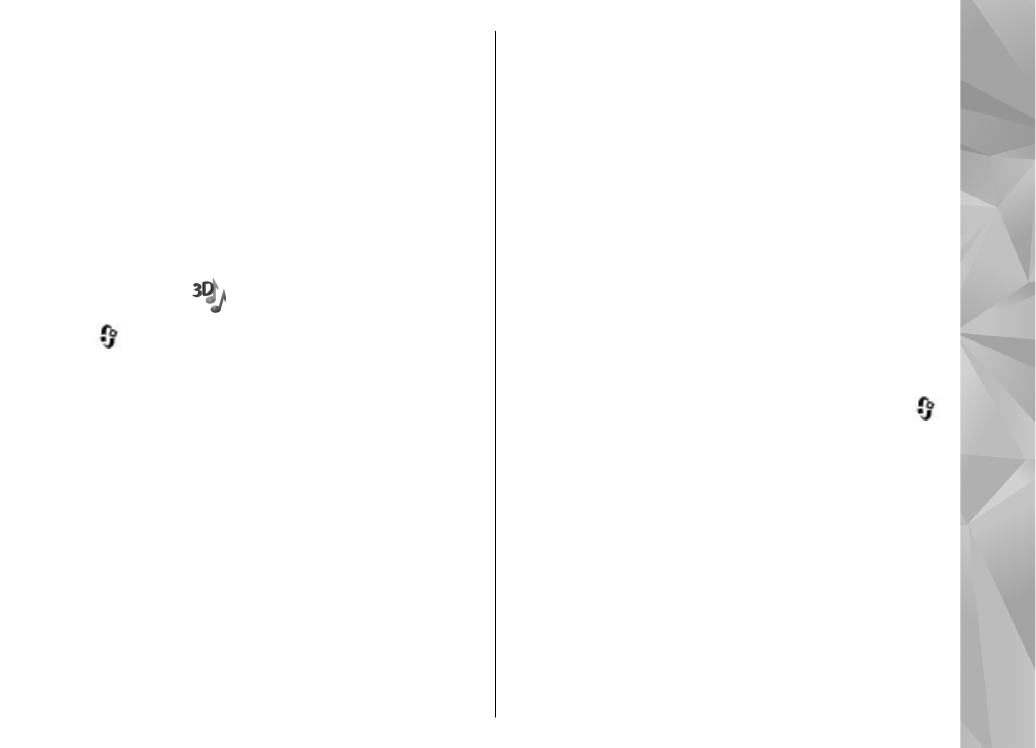
Biðstöðunni breytt
Til að breyta útliti skjásins í biðstöðu skaltu ýta á
og velja
Verkfæri
>
Stillingar
>
Almennar
>
45
Stillingum tækisins bre
ytt
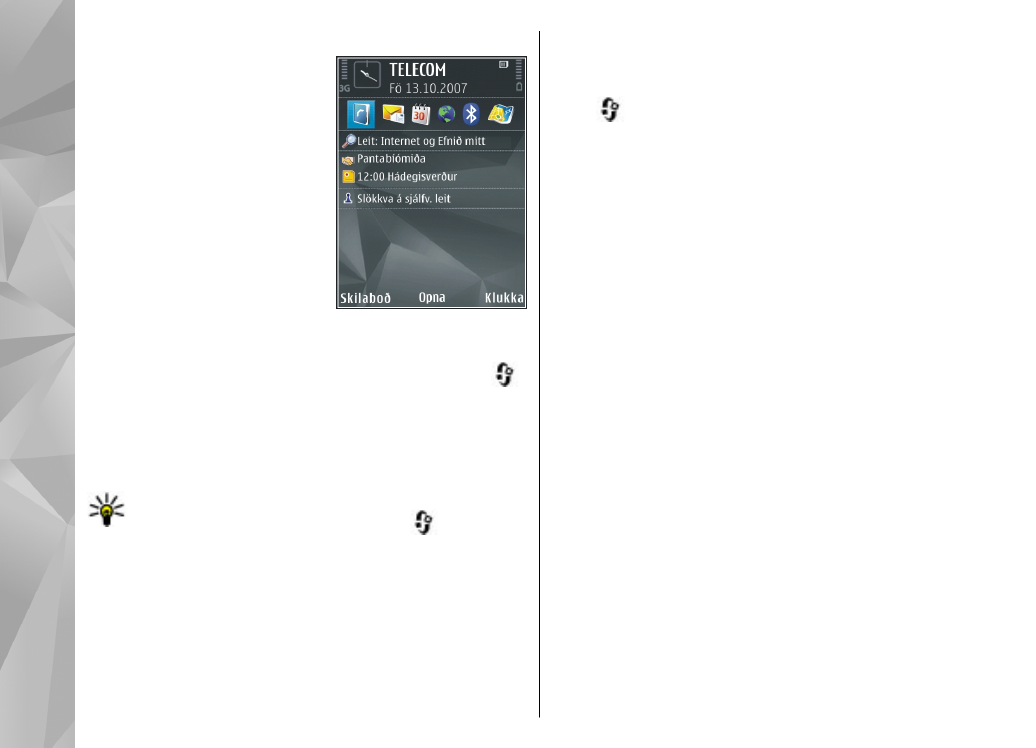
Sérstillingar
>
Biðstaða
>
Þema biðskjás
. Á virka
biðskjánum eru flýtivísar fyrir
forrit, viðburðir í forritum, t.d.
dagbók og spilara.
Til að skipta um flýtivísa á
valtakkanum eða sjálfgefin
flýtivísatákn skaltu velja
Verkfæri
>
Stillingar
>
Almennar
>
Sérstillingar
>
Biðstaða
>
Flýtivísar
í
biðstöðu. Sumir flýtivísar
kunna að vera tilgreindir
fyrirfram og ekki er hægt að
breyta þeim.
Til að breyta klukkunni á biðskjánum skaltu ýta á
og velja
Forrit
>
Klukka
>
Valkostir
>
Stillingar
>
Útlit klukku
.
Einnig er hægt að breyta bakgrunnsmyndinni eða
mynd skjávarans þegar orkusparnaður er virkur.
Ábending: Til að kanna hvort einhver forrit séu
virk í bakgrunninum skaltu halda
stuttlega
inni. Til að loka öllum forritum sem eru ekki í
notkun skaltu fletta að forriti á listanum og ýta á
C. Keyrsla forrita í bakgrunni krefst aukinnar
rafhlöðuorku.